チャンネル登録ボタンのフリー素材を公開しました
YouTubeのチャンネルを運営していくのであれば、視聴者に対して効果的にチャンネル登録を誘導していくことが大切です。
多くのYouTuberは動画の一番最後に以下のようなエンドカードと呼ばれる映像をつけて、自分のチャンネルのオススメ動画をやチャンネル登録へのリンクを貼り付けています。
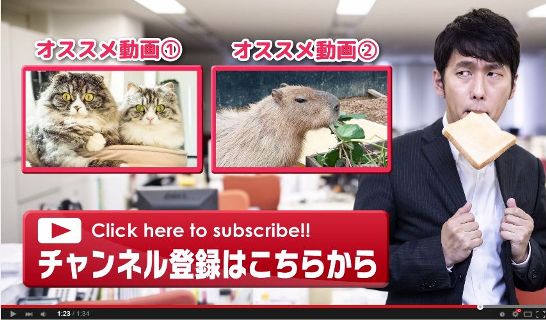
そこで、今回はチャンネル登録を促す、チャンネル登録ボタンのフリー素材を作成しましたので公開致します。
チャンネル登録ボタン素材一覧
以下の素材は無料で公開しているものであり、商用利用も可能です。
クレジット表記も必要ありません。
基本的にはYouTubeで使われることを想定していますが、別の用途でもご自由に使って頂いて構いません。素材のデータを有料で配布するなどの二次的な利用はご遠慮下さい。また、素材の一部にはタイプラボのフォントを使用させて頂いております。
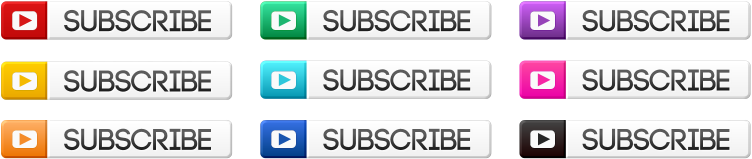
チャンネル登録ボタン① - 英語版 - 全9色 - Png形式(透過あり)
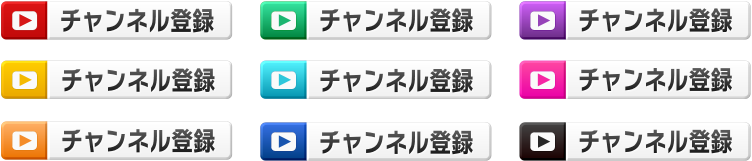
チャンネル登録ボタン① – 日本語版 – 全9色 – Png形式(透過あり)
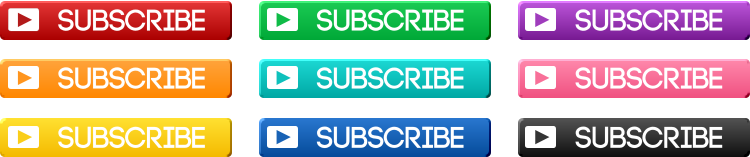
チャンネル登録ボタン② – 英語版 – 全9色 – Png形式(透過あり)

チャンネル登録ボタン② – 日本語版 – 全9色 – Png形式(透過あり)

チャンネル登録ボタン③ – 英語版 – 全6色 – Png形式(透過あり)

チャンネル登録ボタン③ – 日本語版 – 全6色 – Png形式(透過あり)

チャンネル登録ボタン④ – 全6色 – Png形式(透過あり)
素材の使い方
データを解凍する
素材のデータはすべてzipという圧縮形式で圧縮されていますので、解凍してから利用してください。
・Windowsの場合、圧縮ファイルを右クリックし、「すべて展開」をクリック。ウィザードに従って解凍先のフォルダをすれば解凍できます。
・Mac OS Xの場合、圧縮ファイルをダブルクリックすると自動的にアーカイブファイルの解凍機能が起動しファイルが解凍されます。
動画編集ソフトでの取り込み
使用している動画編集ソフトにより方法はそれぞれ異なりますが、ほとんどの動画編集ソフトは静止画像を取り込んで映像内に配置することが可能です。素材を取り込んだらあとは適切な大きさに変えたり、表示する位置を調整するなどして使用してください。
アノテーションリンクの設定
作成した動画をYouTubeにアップロードしたら、アノテーションリンクの設定を行ってください。アノテーションリンクとは、動画の一部分を視聴者にクリックさせることでユーザーを別の動画に誘導したり、チャンネル登録を促したりするものです。以下の画像のように、リンクの種類で「スポットライト」を指定して、ボタンより少し大きいぐらいの領域を指定するのがオススメです。
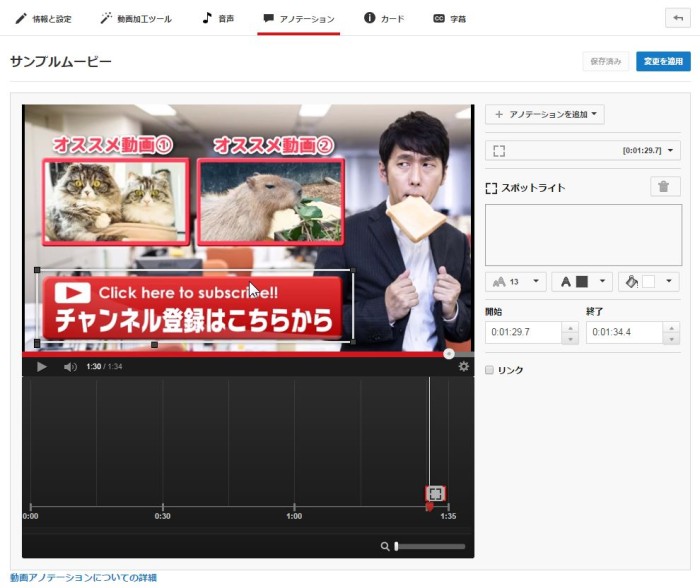
関連記事
エンドカードを利用してチャンネル登録者を増やそうhttps://unknownvideo.info/?p=60
| |
|
関連記事
-

-
親近感を意識することがYouTubeチャンネルを続けてるうえで最も大切
意識している人は少ないかもしれないですが、YouTuberとして活動していくのであれば「親近感」は最
-

-
YouTuberにオススメの動画編集ソフトを紹介する
YouTuberになるときにまず悩むのが動画編集ソフト選び。というわけで今回は、YouTuberには
-

-
YouTubeでチャンネル登録者10000人になるまでの経緯とその方法
チャンネル登録者10000人までの経緯 私のYouTubeチャンネルが今年になってチャンネル
-
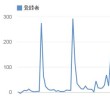
-
チャンネル登録者を増やす小手先テクニック集
今回はチャンネル登録者、しいては動画の再生回数を増やす方法をご紹介します。 ただし、これはあく
-

-
【撮影テクニック】動画を明るく撮影しよう
YouTubeに投稿された動画を見ていると、全体的に暗く、ホームビデオ感丸出しの動画をよく見かけます
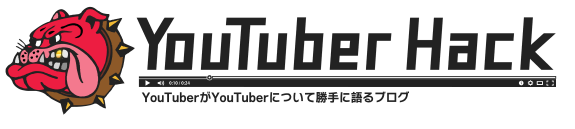






















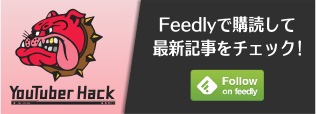
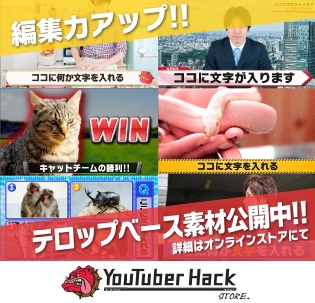
![YouTube Perfect Guidebook [改訂第4版]](https://images-fe.ssl-images-amazon.com/images/I/51elkae7rjL.jpg)



Comment
一目惚れしました!デザインともに素晴らしいのでお借り致します。